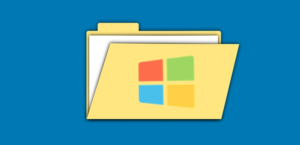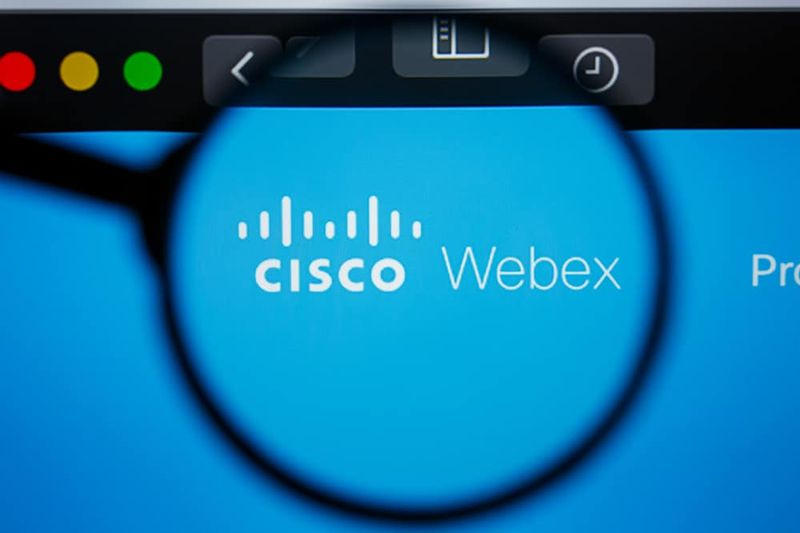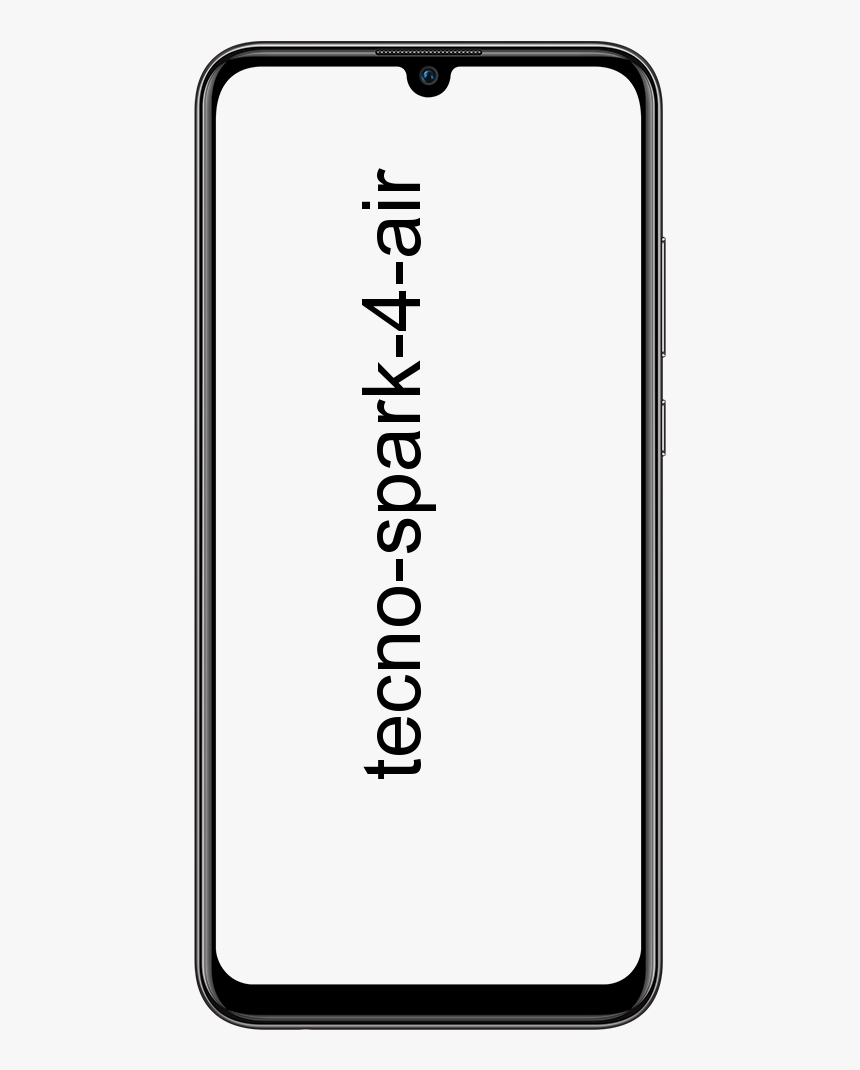Neatgriezeniski atspējojiet Windows 10 atjaunināšanas palīgu

Vai vēlaties neatgriezeniski atspējot Windows 10 atjaunināšanas palīgu? Ja jā, tad jūs esat īstajā vietā. Windows 10 nodrošina iebūvētu pakalpojumu, t.i., atjaunināšanas palīgu. Tas palīdz lietotājiem uzlabot datoru, pārliecinoties, ka viņiem ir piemērots saderīgas programmatūras vai aparatūras komplekts otrajam Windows 10 . Tomēr dažreiz tas mēģina pārinstalēt sevi un piespiest Windows 10 instalēšanu, kad lietotājs to nevēlas. Tomēr Windows piedāvā funkcijas, kas ļauj aizkavēt atjaunināšanu. Noteikti atjaunināšanas palīgs nevar ievērot šos noteikumus un vienkārši instalē jaunāko pieejamo Windows 10 OS variantu.
Skatiet arī: Kā iestatīt PD starpniekserveri Windows 10 datorā
ps4 kontroliera draiveri Windows 10
Tas uztur sevis pārinstalēšanu un piespiež Windows 10 instalēšanu
Dažos gadījumos mēs pārbaudījām, ka pat tad, kad lietotājs pāriet uz iepriekšējo versiju, jaunināšanas palīgs kļūst slavens. Turklāt, mēģinot izvēlēties opciju Atlikt jauninājumus, tas nevar apturēt jaunināšanas palīgu, lai pārinstalētu jauno Windows 10 variantu.
Neatgriezeniski izslēdziet Windows 10 atjaunināšanas palīgu
Kopš Atlikt jauninājumus pārtrauciet darbu jūsu labā. Tāpēc ir labi pastāvīgi izslēgt Windows 10 atjaunināšanas palīgu vai izvēlēties manuāli atjaunināt ikreiz, kad uzskatāt, ka laiks ir piemērots tieši jums. Pirmie divi ir pagaidu labojumi, bet trešais ir labākais.
Atinstalējiet Windows 10 jaunināšanas palīgu
- Nospiediet WIN + R, lai atvērtu uzvednes uzvedni. Ievadiet appwiz.cpl un nospiediet taustiņu Enter.
- Pārvietojieties sarakstā, lai atrastu, un pēc tam izvēlieties Windows jaunināšanas palīgu.
- Pēc tam komandu joslā pieskarieties Atinstalēt.
Pēc tam pārejiet uz draiveri, kurā esat instalējis Windows. Parasti tas ir C disks. Pārbaudiet mapi, kas pazīstama kā Windows10 jaunināšana . Noņemiet to un iztukšojiet atkritni. Restartējiet datoru, un tam vajadzētu atrisināt jūsu problēmu.
avast, izmantojot pārāk daudz atmiņas
Iespējams, ka Windows, iespējams, atkal instalē šo programmu pati. Tātad jums tas ir jāpārbauda, un, kad tas atkal parādās sarakstā, vienkārši atinstalējiet to.
Skatiet arī: Kā lejupielādēt Spartan pārlūku operētājsistēmā Windows 10
Force Stop Update Orchestrator pakalpojums
Update Orchestrator pakalpojums pārvalda arī Windows Update. Tas var arī pārvaldīt Windows atjauninājumus. Ja ierīces darbība tiek apturēta, tās nevar instalēt vai lejupielādēt jaunos atjauninājumus.
galaxy s5 marshmallow lejupielāde
Ja jaunināšanas palīgs jūs ļoti kairina, ir labi pārtraukt šo pakalpojumu. Lai gan mēs neiesakām apturēt atjauninājumus operētājsistēmā Windows 10. To varat izdarīt tikai tad, ja zināt, ka nav citas alternatīvas izejas. Arī atjauniniet ierīci, kad esat novērsis problēmu, kuras dēļ nolēmāt to izslēgt.
- Dodieties uz Services.msc, meklēšanas joslā ierakstot to pašu.
- Pārvietojieties, lai atrastu Update Orchestrator Service.
- Pieskarieties Stop.
Jūs, iespējams, nevarat mainīt startēšanas veidu no Automātisks uz Manuāls vai Atspējots, taču tikai pakalpojuma apturēšanai vajadzētu būt labam darbam.
Turpini nogalināt Windows atjaunināšanas palīgu
Šis labojums var turpināt nogalināt Windows atjaunināšanas pakalpojumu katru reizi, kad tas tiek izpildīts. Tas ir skripts, kas to iznīcina vai noņem un pārliecinās, ka netiek uzlabots sistēmas jauninājums.
Pārejiet uz Notepad, pēc tam nokopējiet zemāk norādīto skriptu un saglabājiet to savā darbvirsmā:
odin cf auto sakne
@echo off :Loop taskkill /im Windows10UpgraderApp.exe /f taskkill /im SetupHost.exe /f goto Loop
Saglabājiet failu kā, teiksim, WUAKiller.bat.
Pēc tam ar peles labo pogu pieskarieties failam un izpildiet to kā administratoru. Komandu uzvedni var apskatīt vienu reizi, un pēc tam tā tiks samazināta.
Secinājums:
Jums jāzina, ka Windows atjauninājumi ir svarīgāki un nekad neatgriezeniski atjaunina atjaunināšanas palīgu. To var izdarīt tikai tad, ja situācija ir kritiska. Turklāt tajā nav nekā cita. Tā ir laba prakse, lai pārbaudītu precīzu problēmas cēloni, it īpaši, ja tas ir liels Windows atjauninājums.
Tātad, kāds ir jūsu viedoklis par to? Ja ceļvedis palīdzēja jums atrisināt problēmu, informējiet mūs komentāru sadaļas komentārā zemāk!
Lasiet arī: